Windows 10で画面タッチパッド化ソフト「TouchMousePointer」は使えるか、Miix 2 8試用レビュー
この記事にはアフィリエイト広告・広告が含まれています。
インターフェイスに乏しい小型Windowsタブレットで頼れる存在となる画面タッチパッド化ソフト「TouchMousePointer」ですが、Windows 10にアップグレードした『Miix 2 8』でも使えるのか試用しました。

Windows 10版『Miix 2 8』で「TouchMousePointer」試用レビュー
はじめに「TouchMousePointer(タッチマウスポインタ)」公式サイトよりソフトウェアをダウンロードします。バージョンは1.9.6.4(2015-08-04)が最新でした。
タスクバーより設定を呼び出す
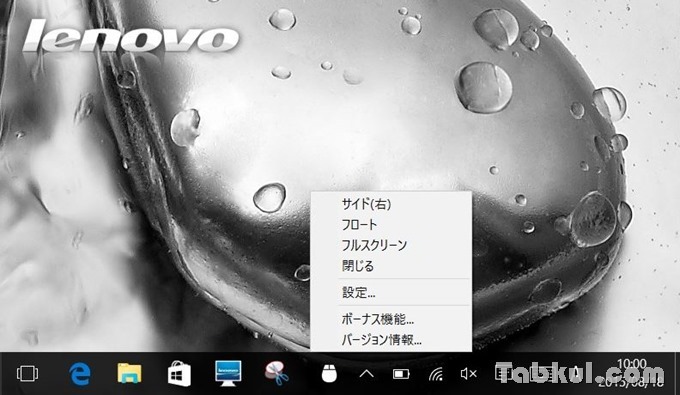
「TouchMousePointer」をインストールするとタスクバーに「マウス」アイコンが追加されるので長押しして”設定”を選びます。
TouchMousePointerの設定
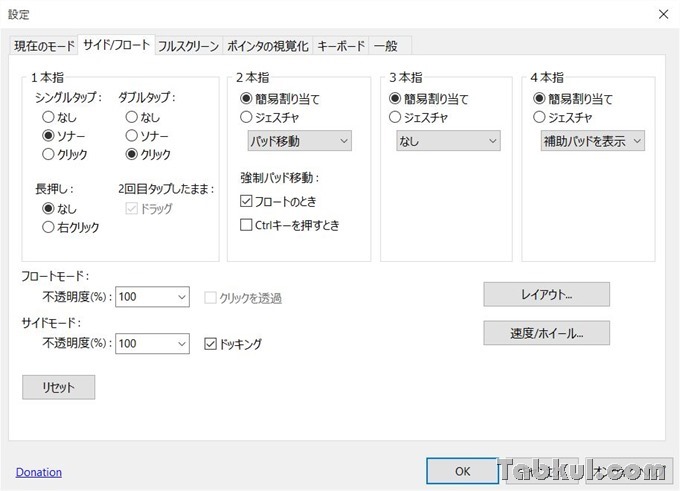
特に設定しなくても使えますが、小さいタッチパッドを表示させる”フロートモード”では不透明度を50%や70%などにしておくとディスプレイを有効に使うことができます。
サイドモードを試す
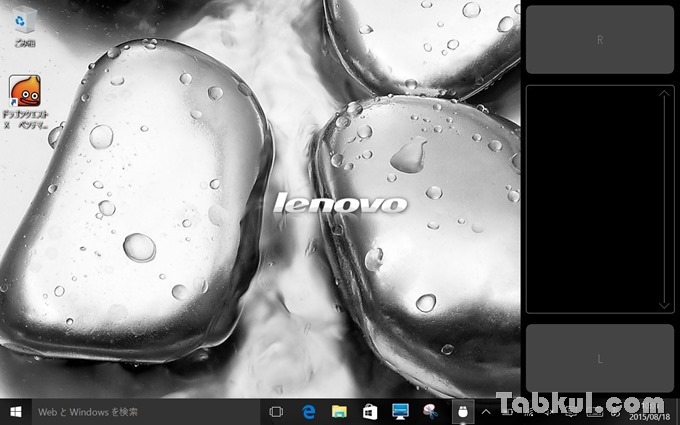
”マウス”アイコンを押した際に起動する初期設定は上図の「サイドモード」が割り当てられています。Windows 8.1での利用と変わらぬ感覚で使えました。
レイアウト変更でCtrlキーとShiftキーを追加
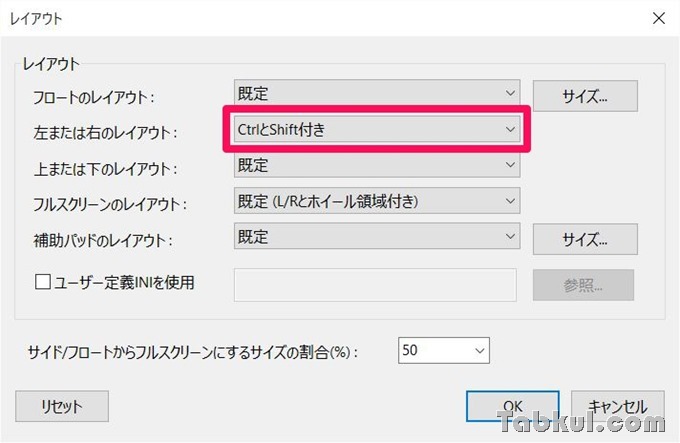
初期設定の「サイドモード」ではLRのクリックボタンが上下に離れてしまうので先ほどの設定メニュー内の右下にある”レイアウト”へ進み、”左または右のレイアウト”項目で「CtrlとShift付き」を選びます。

そうするとLRがマウスパッド下に表示されるほか、上部に文字や複数のファイル選択時に便利なCtrlキーとShiftキーが表示されました。
フロートモードを試す
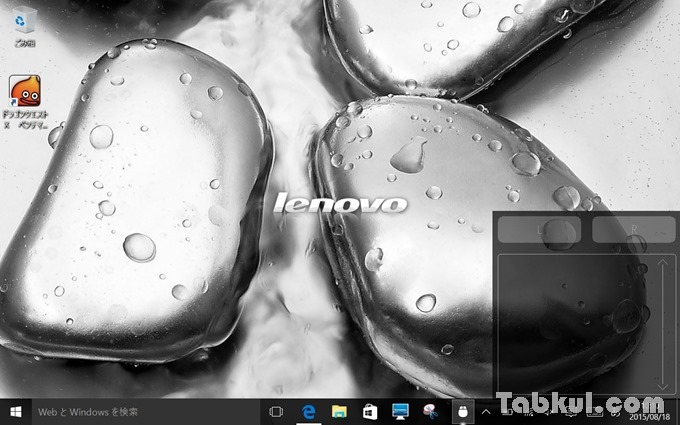
個人的に好きなのがフロートモードでブラウザなどを表示していても透過表示により存在を主張しません。
サイドモード同様、特に動作が不安定になることもなく使えました。

小さなスペースしか使わないのでタブレットを持っていても簡単に親指で操作できるのがお気に入りポイント。
キーボードのテスト機能も利用可能
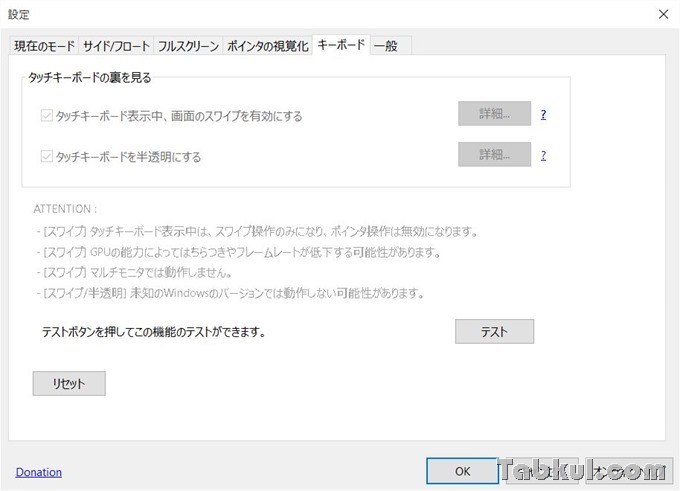
タッチキーボード(ソフトウェアキーボード)を2本指で非表示にしたり、透過表示にできる機能が用意されています。

「テスト」ボタンを押すことで有効となります。
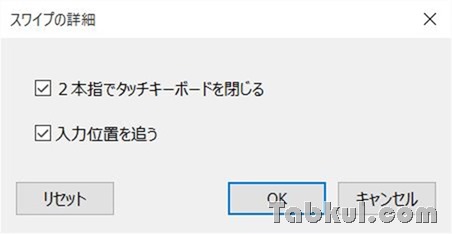
キーボード非表示機能は初期値で有効になっています。
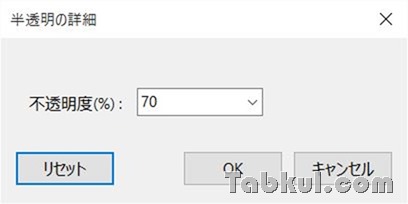
不透明度は70%でした。
キーボード透過を試す

上図のように透過表示されるだけでなくキーボードにウィンドウが上に押し上げられなくなります。しかし、キーボード面だけしかタッチ操作が行えなくなってしまうため実用的ではありません。テスト用なので仕方ありませんが今後に期待したい魅力的な機能です。
「TouchMousePointer」はWindows 10でも使えると言えそうです。

気付けばブログ執筆そのものがライフワーク。ども、タブクル管理人です。
かつて夢見た「タブレットやスマホを操り、生産的な活動をする未来」。最近は、その実現を加速させるAIに夢中です。AIは思考力を奪うという意見もありますが「どう使うか、どんな指示を出すか」と、以前より思考力が試される時代の幕開けだと思います。






![通常680円が480円に、本を巡る少年と魔女たちの物語『[Premium] ノベルズローグ - ローグライトRPG』などAndroidアプリ値下げセール 2025/12/15](https://tabkul.com/wp-content/uploads/wordpress-popular-posts/300354-featured-80x80.jpg)












